Como adicionar um número de telefone a uma assinatura no Outlook 2013
Uma assinatura no Outlook é útil porque permite que você forneça aos destinatários informações importantes que você selecionou. Seja um endereço para correspondência, o logotipo da empresa, um endereço de site ou algumas informações comuns, você pode colocar essas informações em sua assinatura.
Porém, se sua assinatura não contém uma informação importante, como um número de telefone, você deve estar se perguntando como pode adicioná-la à sua assinatura já existente. Felizmente, esse é um ajuste simples, que você pode realizar com o nosso breve guia abaixo.
Adicionar ou alterar um número de telefone em uma assinatura do Outlook 2013
Este tutorial pressupõe que você já tenha uma assinatura configurada no Outlook 2013 e que deseja apenas adicionar o número de telefone a essa assinatura ou alterar alguma coisa. Se você ainda não possui uma assinatura, pode ler este artigo para saber como configurá-la.
Etapa 1: inicie o Outlook 2013.
Etapa 2: clique no botão Novo email na parte superior esquerda da janela.

Etapa 3: Clique no botão Assinatura na seção Incluir da faixa de opções e clique em Assinaturas .
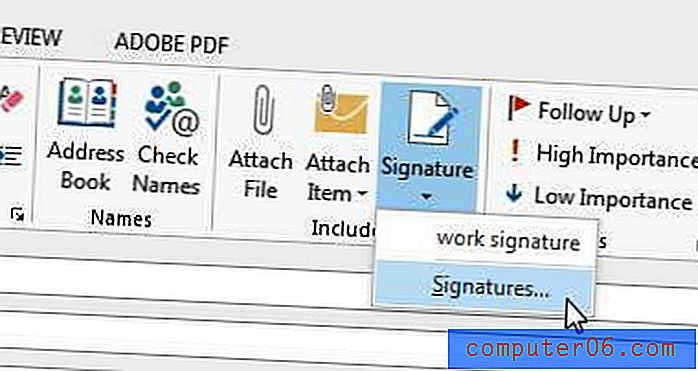
Etapa 4: clique na assinatura na caixa Selecionar assinaturas para editar à qual você deseja adicionar o número de telefone.
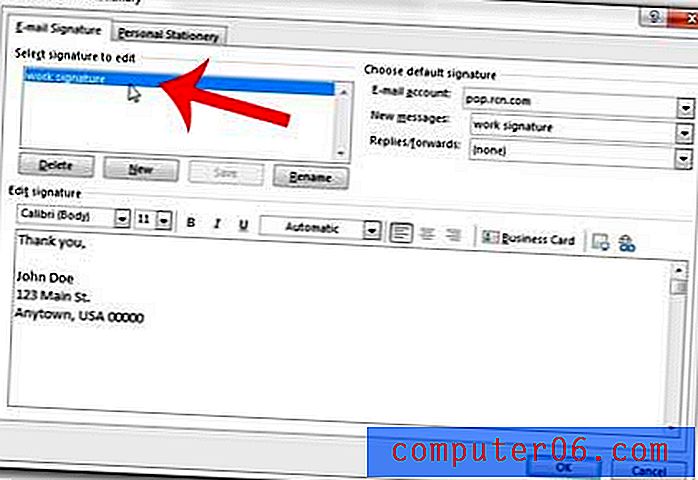
Etapa 5: clique dentro da caixa Editar assinatura na parte inferior da janela e adicione o número de telefone. Clique no botão OK para salvar suas alterações.
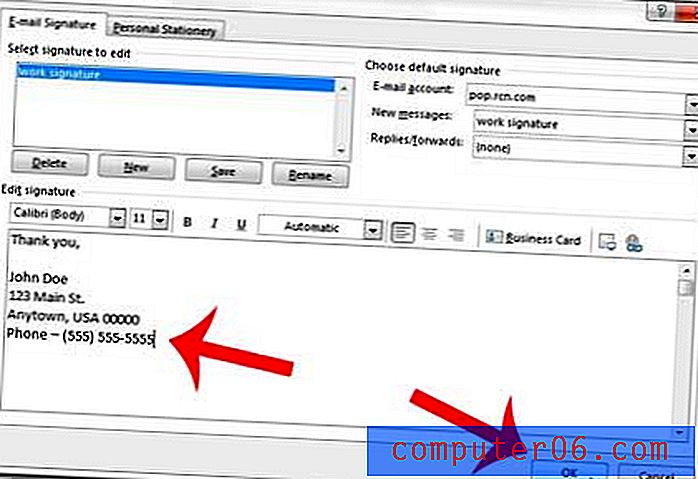
Você também deseja adicionar um link a um site ou mídia social à sua assinatura? Aprenda como com este artigo.



